Å redigere musikk til en video kan være morsomt, siden musikk og video sammen kan ha en mye kraftigere innvirkning enn begge alene. Det kan imidlertid virke mer frustrerende enn morsomt hvis du ikke vet hvordan du skal redigere musikk eller stille den opp i videoklippene dine.
Det er noen teknikker du kan bruke for å gjøre redigering av musikk til videoer mye enklere. Selvfølgelig kan måten du bruker disse tipsene på endres avhengig av hvilket redigeringsprogram du bruker, men de generelle ideene bør gjelde.
Innholdsfortegnelse

Edit On the Beat
En effektiv måte å redigere musikk til en video på er å redigere videoklippene i takt med takten. Eller sett opp visse klipp. Å gjøre dette er veldig enkelt uansett hvilket videoredigeringsprogram du bruker. Slik gjør du.
- Gå inn på tidslinjen til videoen og finn lydsporet ditt.
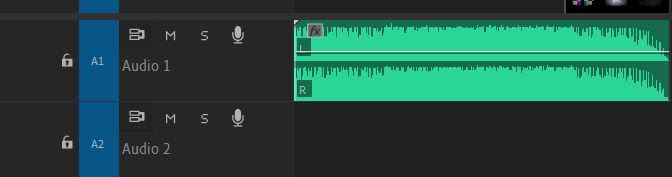
- Se på bølgeformen til lyden og se om du kan forstørre den i programmet.
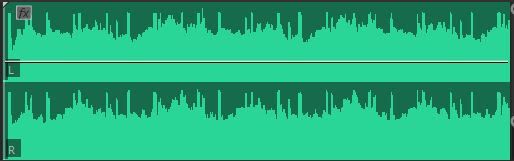
- Finn toppene i lyden. Det er her beatene er.
- Rediger videoklippene dine i takt med disse toppene, og du vil oppdage at musikken vil matche dem.
Hvis du redigerer i Adobe Premiere, er det en jevn bedre måte å gjøre denne metoden på.
- Legg til lyden din på tidslinjen.
- Spill gjennom lyden og trykk på M-tasten ved punktene hvor du vil legge til markørene dine. Dette vil være punktene der opptakene dine går i takt.
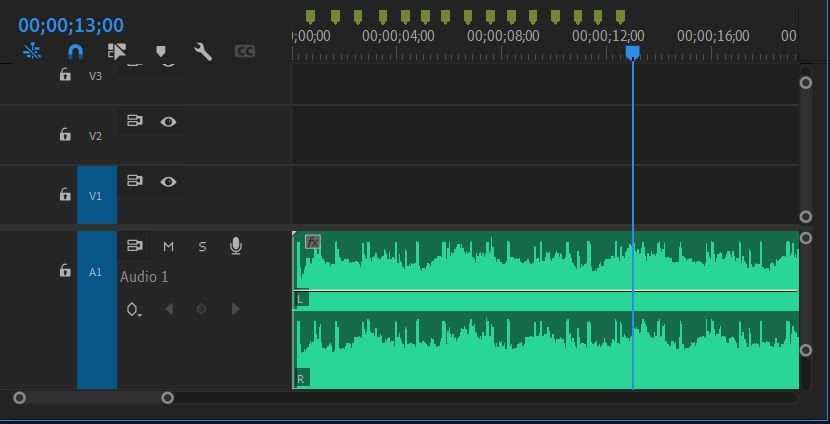
- Velg alle opptakene dine fra Prosjekt-panelet, og deretter høyreklikk og klikk på Automatiser til sekvens nederst til høyre i panelet.
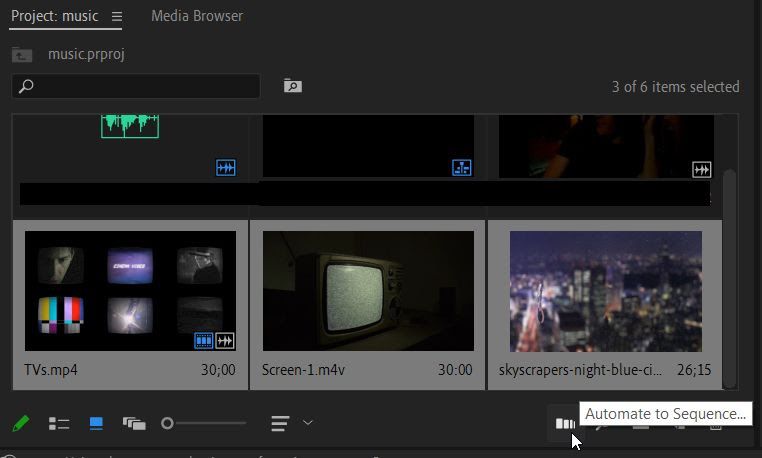
- < li>Sett innstillingene for Bestilling til Utvalgsrekkefølge og Plassering til Ved unummererte markører, og velg deretter OK. Hvis klippene dine har lyd vedlagt, sørg for at du setter Metode til Overskriv redigering og kryss av for Ignorer lyd.
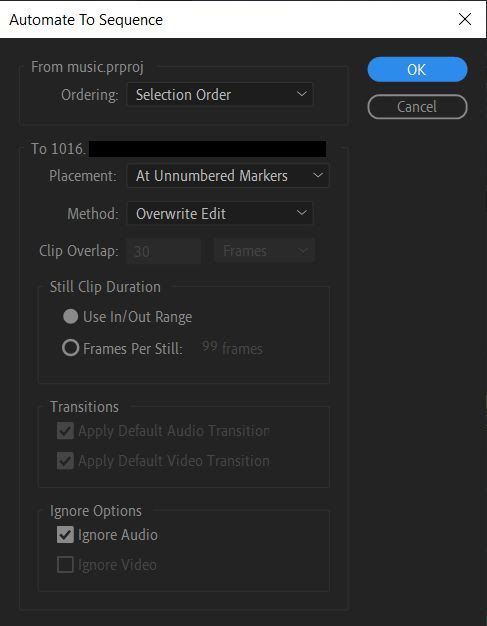
- < li>Programvaren vil deretter kutte opptakene i henhold til markørene du angir.
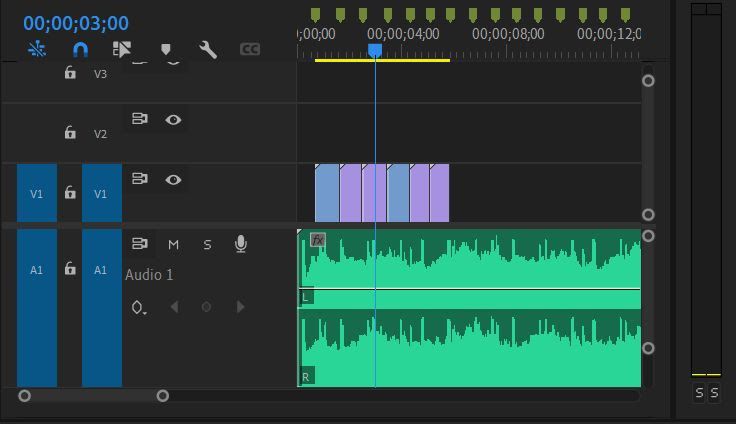
Endre hastigheten på klipp
En annen måte du kan legge til en engasjerende effekt, spesielt hvis du finner ut at et klipp er lengre eller kortere enn nødvendig, er å endre hastigheten. På denne måten kan du lettere få deler av klippene du ønsker i videoen og gjøre det lettere å redigere til musikken.
Prosessen kan være litt forskjellig avhengig av hvilket videoredigeringsprogram du bruker, men her er hvordan du gjør det i Adobe Premiere.
- Høyreklikk på klippet du vil endre hastigheten til.
- Velg Hastighet/Varighet.

- >
- I vinduet som vises, endrer du prosentandelen av Hastighetverdi vil avgjøre hvor raskt eller sakte klippet kjører.
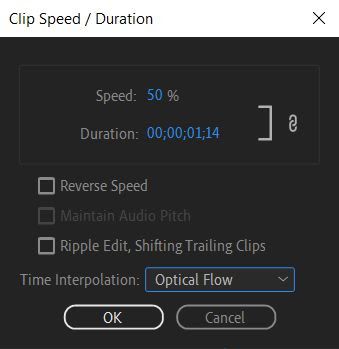
Du kan også bruke funksjonen Time Remapping for å endre hastigheten på klippene dine og ha mer kontroll over punktene i klippene du vil ha fart på eller senket.  ;
- Velg klippet du vil endre hastigheten på på tidslinjen.
- Gå til < strong>Effektkontrollerpanelet, og finn rullegardinmenyen Time Remapping.
- Under denne rullegardinmenyen vil Hastighet-verdien være. Du kan angi nøkkelbilder og endre denne verdien hvor enn du vil at hastighetsendringen skal skje.
Ved å bruke denne metoden kan du angi hastighetsendringer bare under visse deler av et klipp, eller både øke og senke opptakene innenfor samme klipp. Det gir mye mer kreativ kontroll hvis du ønsker å bruke tiden på å jobbe med keyframes.
Bruk overganger
Noen ganger kan det hende enkle hopp fra ett klipp til det neste ikke samsvarer med følelsen av musikken. Det kan fungere når musikken er på et mer fartsfylt punkt, men du vil kanskje ha en langsommere overgang for å matche hvis musikken bremser ned.
Du kan oppnå dette ved å bruke overgangsvideoeffektene i et redigeringsprogram. En god en å bruke i de fleste tilfeller er en fade-in eller fade-out.
- Velg klippet du vil tone inn eller ut av.
- I panelet Effekter går du til Videooverganger > Løs opp.
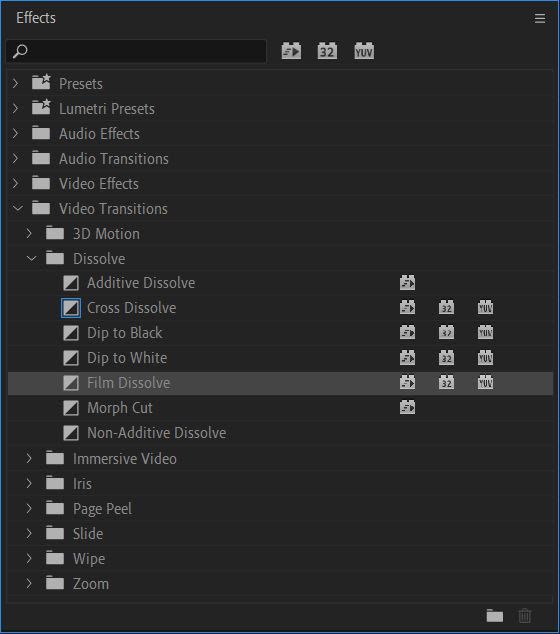 < ol start="3">
< ol start="3">
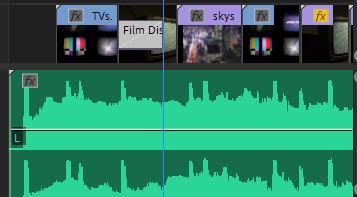
- Spill av videoen din for å se om du liker hvordan overgangen ser ut. Hvis du vil, kan du gjøre overgangen lengre eller kortere ved å velge den og gå til Effektkontrollerpanel. På tidslinjen ved siden av kontrollene skal du kunne velge overgangseffekten og dra den ut eller inn for å gjøre den henholdsvis lengre eller kortere.
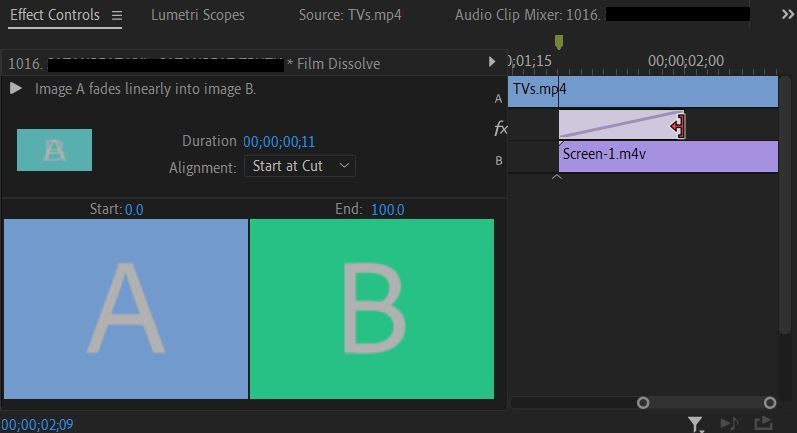
Eksperimenter med de andre overgangseffektene for å se om de fungerer bedre med prosjektet ditt. Du kan for eksempel bruke Cross Dissolveeffekt for å tone ut av ett klipp og tone inn i det neste.
Redigering av leppesynkronisering
En av de mer frustrerende delene av å redigere musikk til video kommer når du har leppesynkroniseringsdeler. Å sørge for at teksten i lyden stemmer overens med personens lepper krever mye prøving og feiling, men det er noen måter du kan gjøre prosessen mye enklere på.
- Dra klippet inn på tidslinjen med motivet som synger linjene sine.
- Bruk styret på sidene av lydtidslinjen og dra den innover for å gjøre lyden fra klippet større slik at du kan se bølgeformene.
- Dra musikklyden inn på tidslinjen, plasser den i et lydspor rett under klippets lyd.
- Når du ser på bølgeformene til begge lydsporene, prøv å matche toppene og fallene ved å flytte musikklyden til de er på linje.
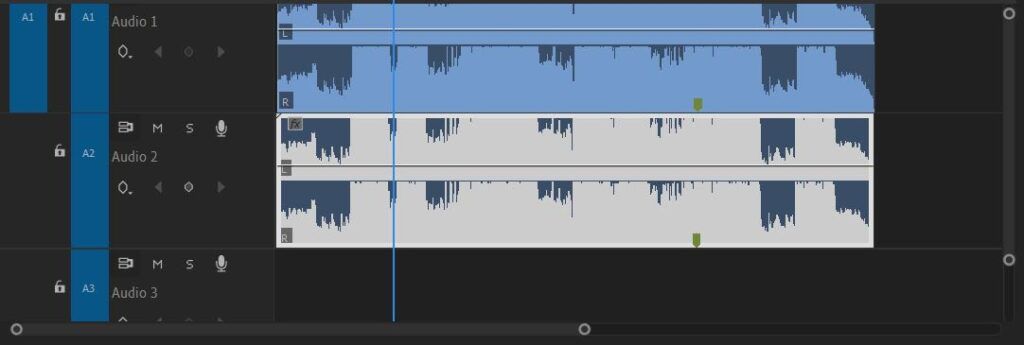
- Demp lydsporet fra det originale klippet ved å klikke på M< /strong>-ikonet på venstre side av tidslinjepanelet. Spill deretter av klippet for å se om motivets leppebevegelser stemmer overens med musikklyden.
- Når du føler at de stemmer godt overens, kan du slette lyden fra klippet ved å høyreklikke på det og velge Klipp ut.
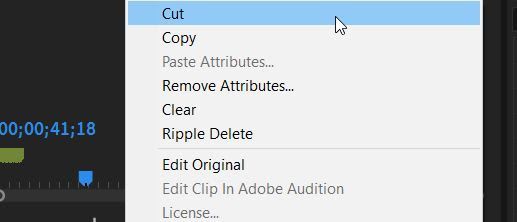
Redigering av musikk til en video
Å redigere en musikkvideo kan være mye arbeid, spesielt hvis du er ny på disse teknikkene. Disse tipsene ovenfor bør imidlertid hjelpe deg mye med å lage en flott video.
Fortell oss om andre måter du liker å redigere musikk i videoene dine i kommentarene nedenfor!

